Índice
- ¿Qué es ComparaLUX
- La Web ComparaLUX
- Fabricantes
- Distribuidores
- La herramienta de búsqueda
- Creación de documentos
- Registro de usuario
- Inicio de sesión
- Configurar datos de usuario
- Autorizarse por un distribuidor
- Documentos guardados
- Utilidades para cada tipo de usuario
- ¿Todavía quiere más información?
¿Qué es ComparaLUX?
ComparaLUX es un BUSCADOR DE ILUMINACIÓN y una herramienta B2B entre instaladores, distribuidores y fabricantes de iluminación.
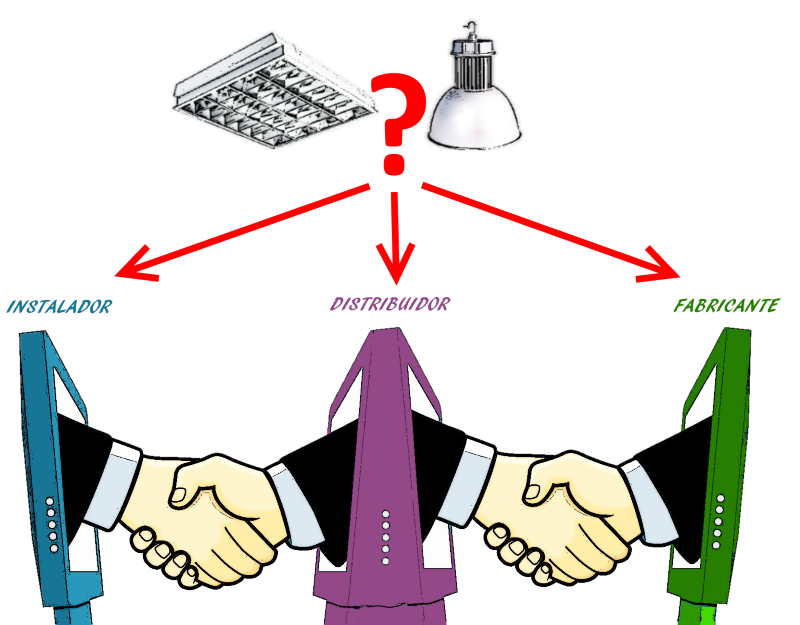
En el mercado de la iluminación están presentes prescriptores, instaladores y todo el canal de distribución que los fabricantes utilizan para comercializar sus productos. ComparaLUX se dirige a todos ellos proporcionándole herramientas que cada uno necesita, y facilita la comunicación.
Con ComparaLUX se sustituyen metros de estantería y kilos de papel (que incluso pueden estar desactualizados) por una potente aplicación que en todo momento muestra al usuario datos fiables y completos de lo que está buscando, sin olvidar ningún fabricante en la oferta.
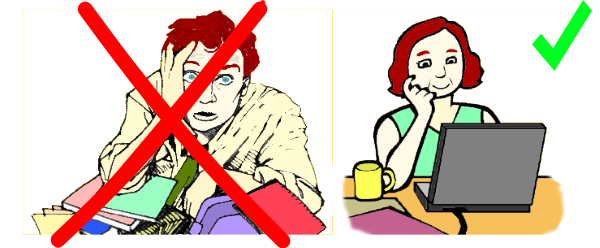
La Web ComparaLUX
La Web corre bajo protocolo HTTPS. Las transacciones se realizan de forma segura y la información se trasmite encriptada entre el cliente y el servidor mediante claves proporcionadas por un tercero.

Toda la Web es "adaptativa", pudiendo visualizarse en todo tipo de dispositivos, desde una pequeña pantalla de teléfono hasta un gran monitor de escritorio.
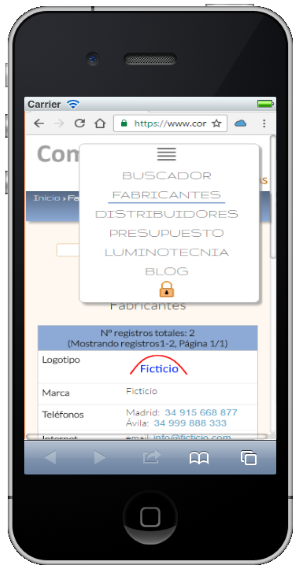
Fabricantes
Podrá ver el listado de los fabricantes presentes en ComparaLUX, y sus datos de contacto; teléfonos, email, direcciones...
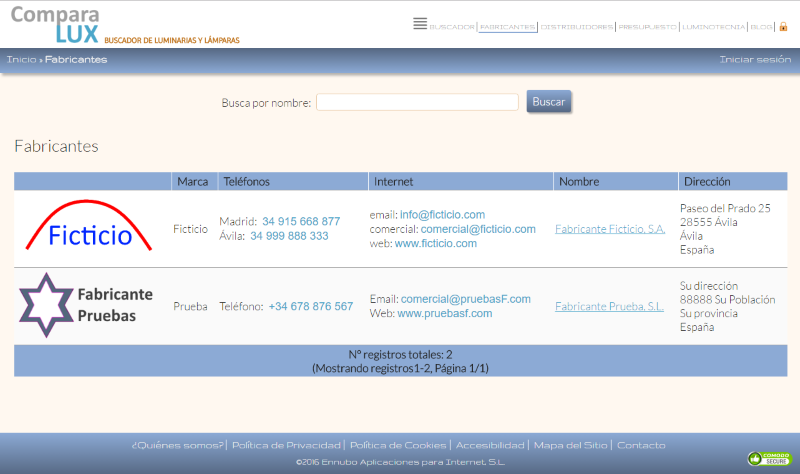
Haga click en el logo o el nombre del fabricante, y podrá ver el catálogo completo del mismo ordenado por series dentro de cada categoría. Haciendo click en la imagen de la serie, verá los artículos de ella.
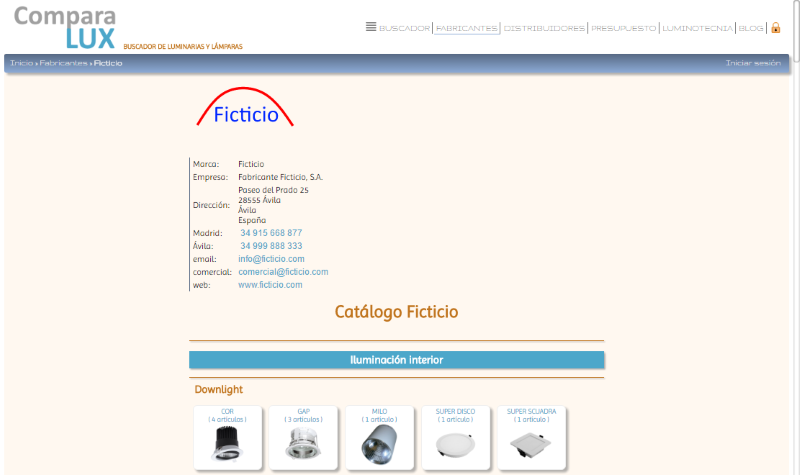
Los usuarios registrados podrán además ver los distribuidores de cada fabricante, y al acceder a los artículos de la serie utilizar filtros para ver únicamente los de determinadas características.
Distribuidores
Podrá ver el listado de los distribuidores presentes en ComparaLUX, sus puntos de venta y sus datos de contacto; teléfonos, email, direcciones...
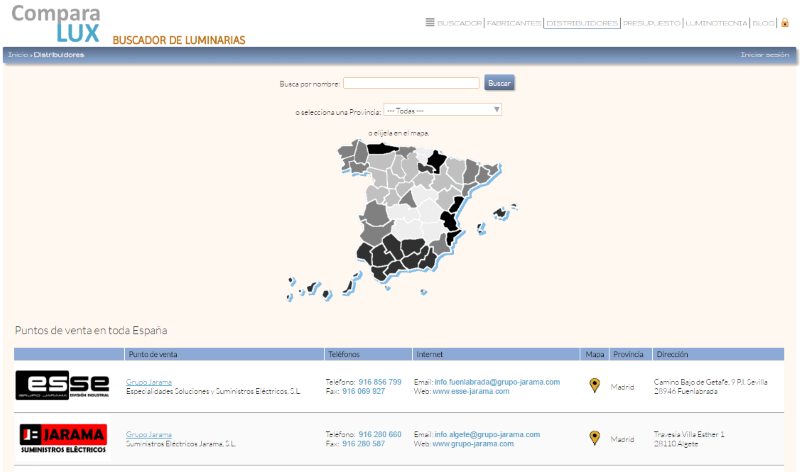
Puede realizar búsquedas por nombre o por provincias para encontrar el distirbuidor de su interés. Haga click en el logo o el nombre del grupo, y podrá ver todos los puntos de venta de un distribudor concreto. Pinche en el icono del mapa y verá su localización en un mapa con sus datos de contacto.
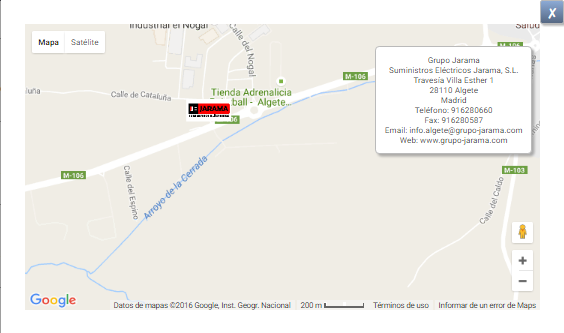
Los usuarios registrados podrán además ver las marcas con las que trabaja cada distribuidor.
La herramienta de búsqueda
Nuestra herramienta de búsqueda es específica para productos de iluminación. Responde fácilmente a preguntas como:
- ¿Qué oferta tengo de paneles rectangulares 595x295 mm?
- ¿Qué oferta tengo en downlights con diámetro de corte 120 mm?
- ¿Qué oferta tengo en proyectores con un mínimo de 20.000 lm?
- ¿Qué oferta tengo en luminarias IP54 con consumo inferior a 20w?
La respuesta puede seguir siendo filtrada para acotar todavía más el resultado. Por ejemplo y partiendo de la primera pregunta anterior, se pueden hacer consultas como esta:
- ¿Qué oferta tengo de paneles rectangulares 595x295 mm?
- ¿De estos cuáles tienen un flujo entre 4.000 y 5.000 lm?
- ¿De estos cuáles tienen un consumo inferior a 40 w?
- ¿De estos cuáles son UGR<19 ?
- etc...
obteniendo de manera fácil e intuitiva el resultado buscado, acotado por los parámetros que se quieran establecer.
La herramienta de búsqueda se ha desarrollado mediante la implementación de controles específicos para cada característica técnica de las luminarias, que son de diferente clase según la naturaleza de la misma.
Determinados valores, como la potencia consumida, pueden variar entre un máximo y un mínimo. Al usuario se le presentan cuadros de control con casillas para introducción de estos valores y un control deslizante para cambiarlos de forma gráfica, pudiéndose utilizar cualquiera de las dos maneras disponibles.
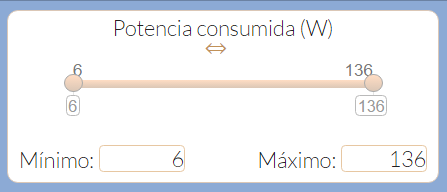
En los cuadros de control existe un botón "totalizador" ( <=> ) que reestablece los valores a los extremos. Los valores máximo y mínimo que se muestran, son obtenidos de los artículos existentes en la base de datos para la categoría específica sobre la que realiza la búsqueda. Por ejemplo si se buscan proyectores y la potencia consumida máxima de todos los existentes es de 200 w y la mínima de 30, no se podrán introducir valores fuera de este intervalo.
Existen características que no son numéricas, y para ellas se muestran cuadros de control en los que se seleccionan los valores por los que se desea filtrar el resultado. Por ejemplo, existe una característica denominada "formato" que se presenta como se muestra en el siguiente gráfico,
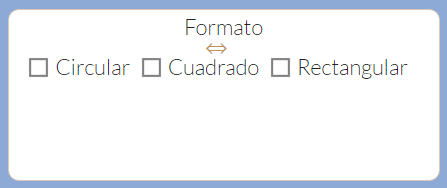
en el que se eligen los formatos a los que quiere limitar la búsqueda. Este tipo de cuadro de control también tiene un botón "totalizador" que permite eliminar el filtro de forma rápida.
Otro tipo de características son excluyentes entre sí, y para ellas se presenta un cuadro de control en el que únicamente es posible elegir una de las opciones.
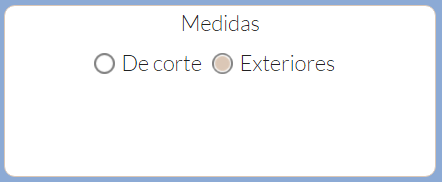
Este tipo no necesita totalizador, ya que siempre tiene una (y sólo una) opción elegida.
Algunos cuadros de control tienen una marca de información. Al poner el ratón sobre ella, se despliega una etiqueta informativa sobre la característica a la que se refiere dicho cuadro, e indica el apartado de Luminotecnia en el que se explica el concepto.
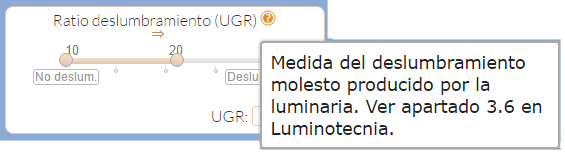
Manipulando los controles según las preferencias de la búsqueda, y de forma automática se presentan en una zona de resultados, los artículos que cumplen con los criterios introducidos.
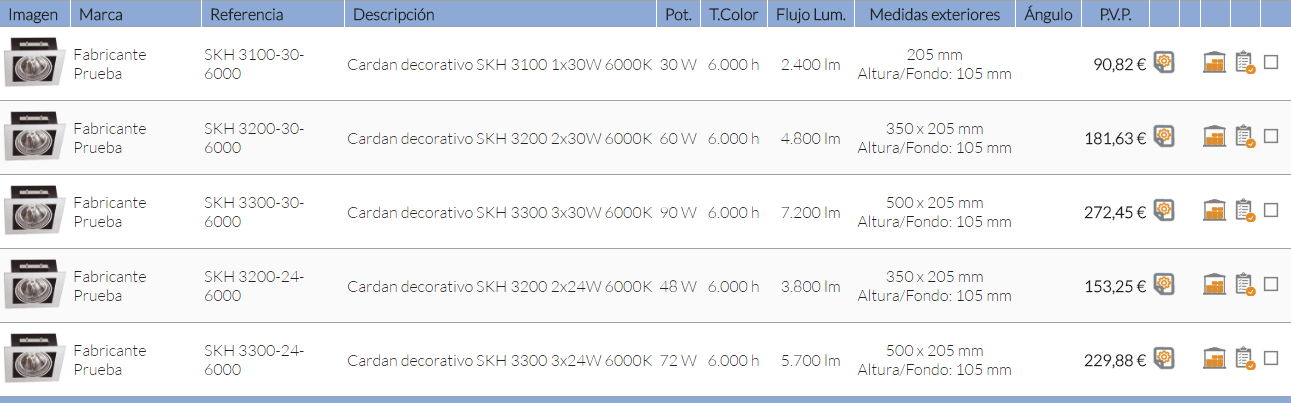
Estos son en principio visualizados en forma de "tabla", como en la anterior imagen. En este formato se muestran menos características de cada artículo, pero caben más en pantalla y es la manera más cómoda de ir acotando búsquedas. Se puede cambiar a la forma "mosaico", visualizando más información de cada artículo.
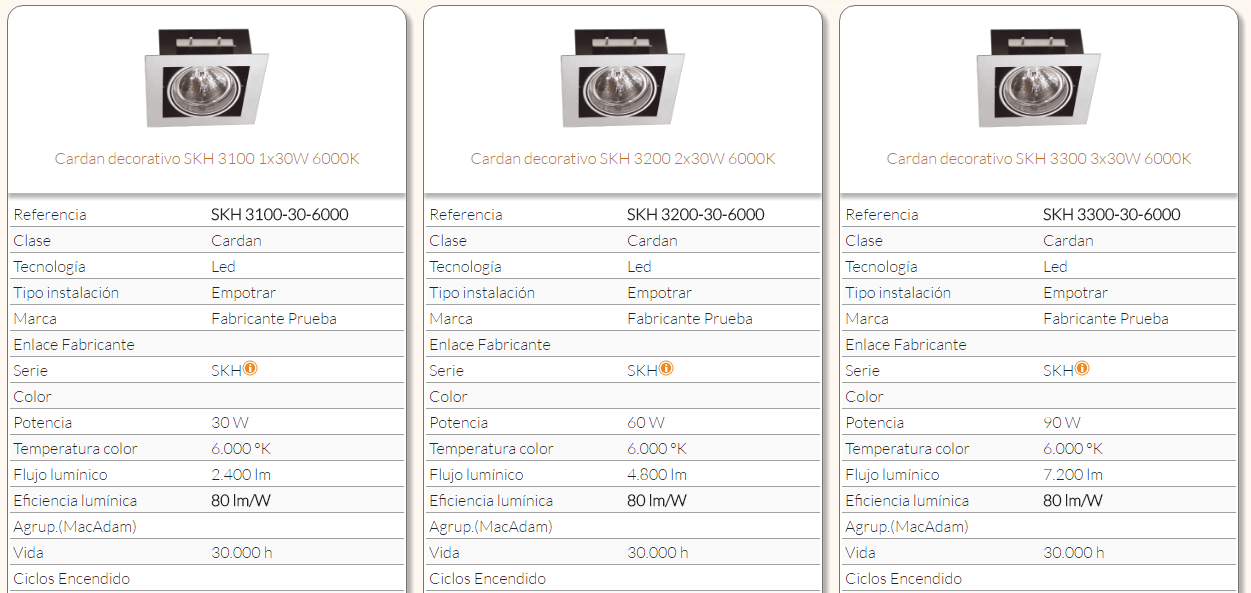
Esta forma de visualización es más adecuada cuando ya quedan pocas luminarias en la selección y desean verse con más detalle.
Desde los resultados de la búsqueda, el usuario puede visualizar fichas con los datos completos de cada artículo,
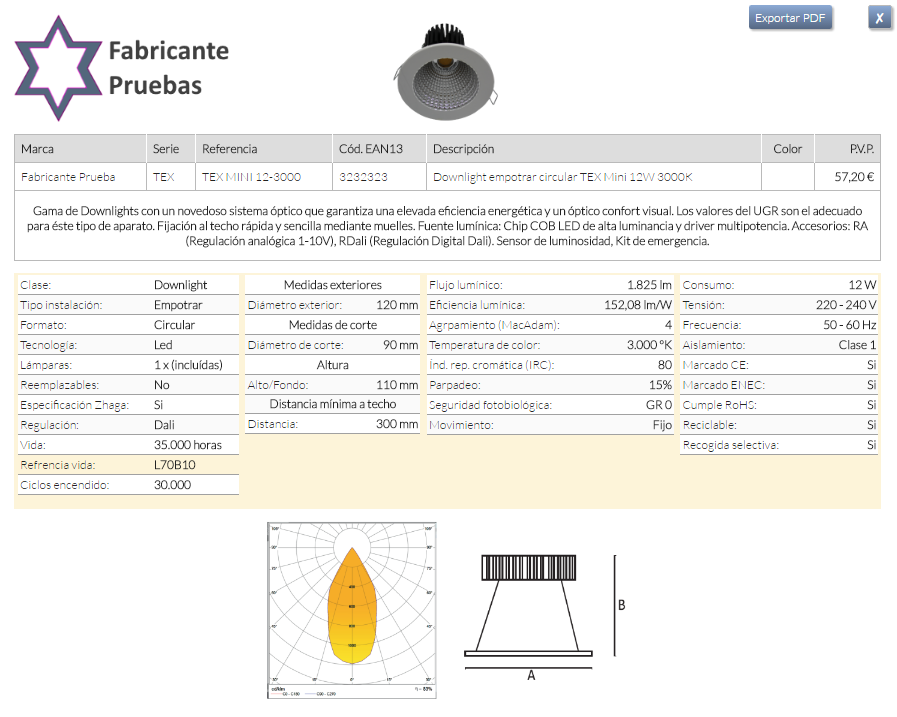
y según los privilegios que tenga, descargar una ficha técnica en formato PDF.
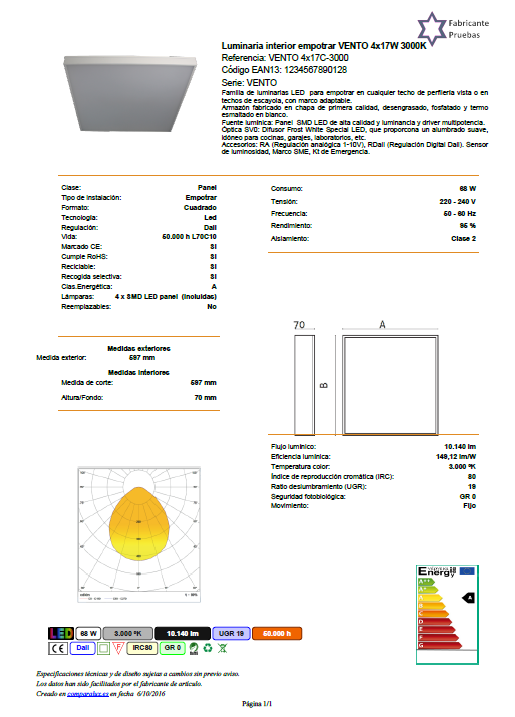
Creación de documentos
En los resultados de búsqueda existe para cada artículo encontrado, un botón que al pulsarlo lo añade a una cesta que los recopila. La misma se puede consultar, incrementar o suprimir artículos de ella y visualizar características detalladas de las luminarias seleccionadas.
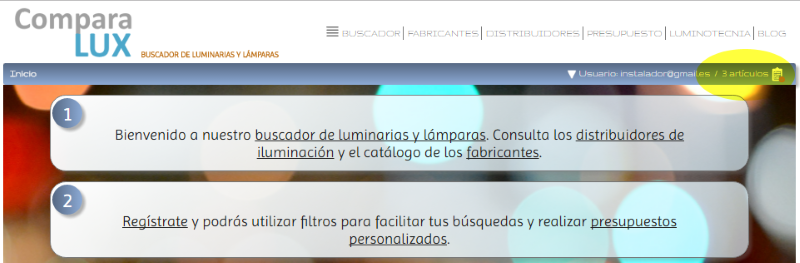
Con los artículos de la cesta se crean "documentos". El tipo que se puede realizar depende de los privilegios del usuario.
Así por ejemplo, un usuario registrado realiza ofertas para sus clientes. Estos documentos pueden exportarse en formato PDF, y como además son personalizables, son una herramienta para crear presupuestos con los artículos disponibles dentro del portal.
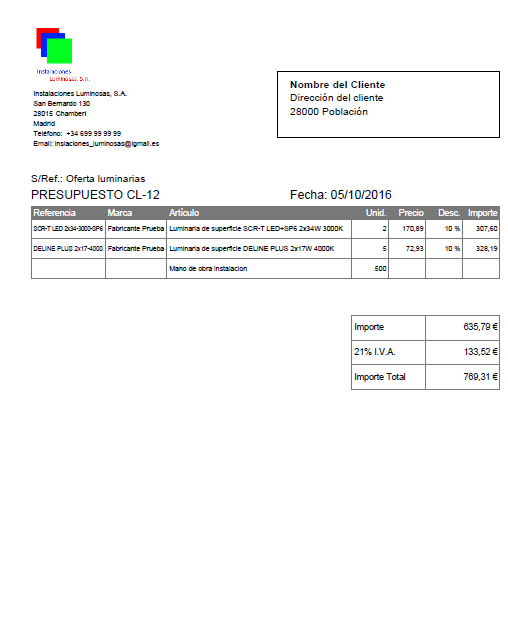
Si el usuario ha sido "autorizado" por un distribuidor, podrá además de realizar presupuestos, pedir ofertas al distribuidor o distribuidores que lo hayan autorizado, y lanzar directamente pedido de dichos artículos al de su interés.
Los documentos pueden ser exportados en formato PDF y personalizarse. Los usuarios autorizados podrán incluir las fichas técnicas de los artículos. De esta forma, se confecciona, por ejemplo, una oferta a la que se le añaden todas las fichas de manera automática, sin necesidad de buscar posteriormente una a una.
El usuario registrado dispone de un sistema completo para almacenar las ofertas que haya generado en la Web. En cualquier momento puede visualizarlas, imprimirlas, editarlas, copiarlas... accediendo a las ellas mediante una conexión segura.
Registro de usuario
Para registrarse en ComparaLUX utilice nuestro formulario de registro.
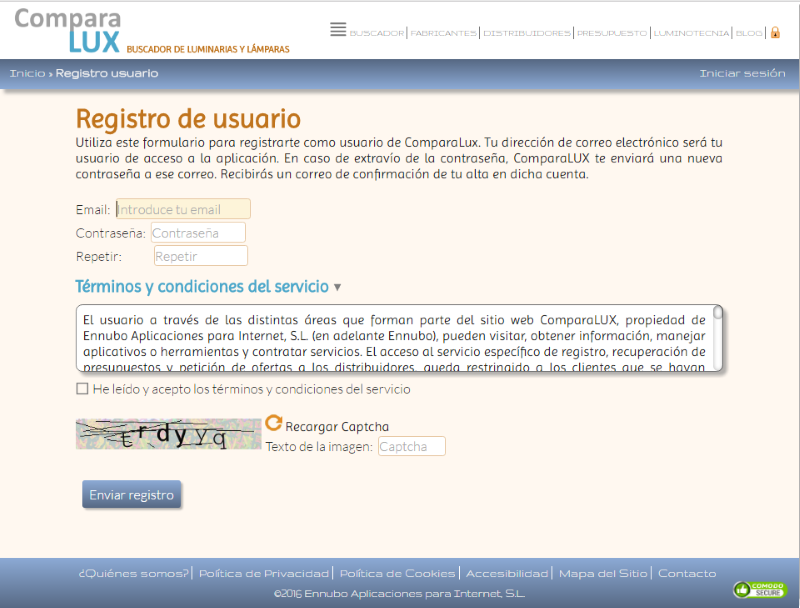
Introduzca su dirección de correo electrónico y la clave de usuario que desee. Acepte las condiciones de servicio (que puede leer antes de realizar su registro, y si tiene dudas sobre las mismas, vea nuestro apartado Polítia de Privacidad para obtener más detalles). Introduzca el texto de la imagen y pulse sobre el botón "Enviar registro".
Enviaremos un correo electrónico a la dirección que nos haya indicado, con instrucciones para completar su registro en ComparaLUX. Este mecanismo permite comprobar que la dirección de email introducida es correcta y que le pertenece a usted, evitando que nadie pueda registrarse con su dirección de email.
Además, si usted olvidara la contraseña introducida, la única forma de recuperarla es enviándole una nueva a la dirección de email con la que se registró. Por este motivo comprobamos que dicha dirección sea correcta y que le pertenece.
Inicio de sesión
Pude iniciar sesión en cualquier momento utilizando la imagen del candado que aparece en el menú principal, o pinchando sobre el texto "Inicio de sesión" que se muestra en la "barra de navegación" de la aplicación.
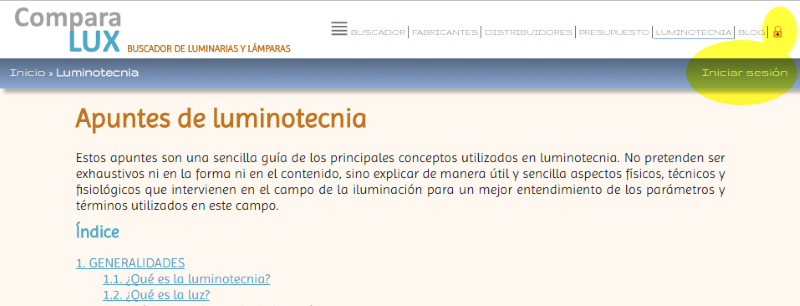
Sobre la pantalla aparecerá un formulario para introducir su email y su contraseña.
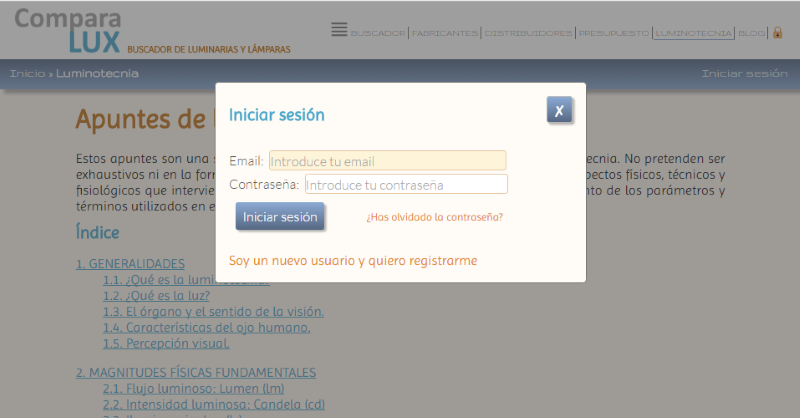
Introdúzcalos y pulse el botón "Iniciar sesión". Si el email y la contraseña son correctos, tendrá acceso a la aplicación como usuario registrado.
En este mismo formulario hay enlaces para registrase como un nuevo usuario (ver Registro Usuario), y para recuperar la contraseña en caso de que usted la haya olvidado. Al pulsar el enlace ¿Has olvidado la contraseña?, se mostrá un formulario para su recuperación.
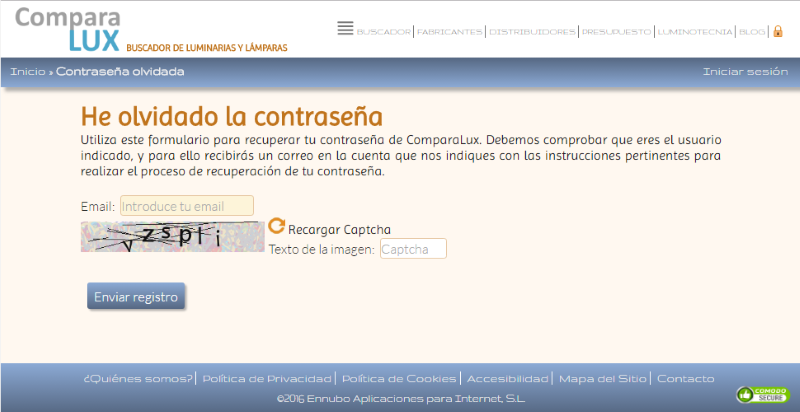
Introduzca su email y el texto de la imagen, y recibirá un correo con instrucciones para recuperar su contraseña.
Menú de usuario
Una vez que haya iniciado sesión, en la barra de navegación de la aplicación habrá un acceso al menú del usuario "Registrado". Haga click en "su dirección de email" (que ahora sustituye al enlace de "Inicio de sesión") y se mostrará dicho menú.
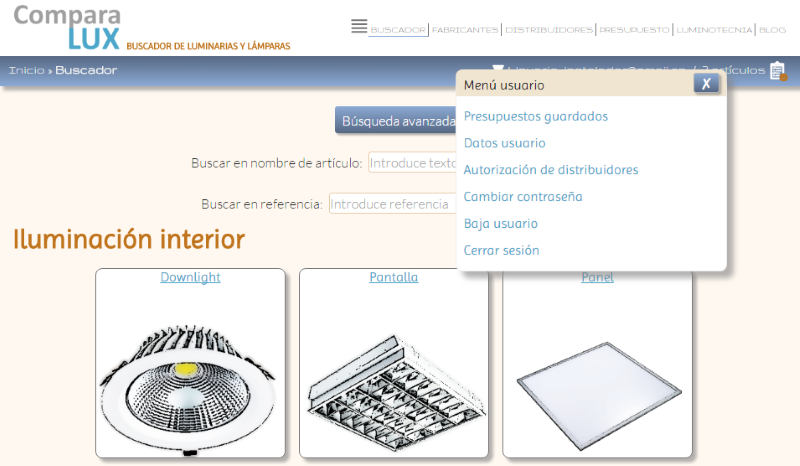
Desde él podrá:
- Cerrar su sesión.
- Darse de baja como usuario registrado.
- Cambiar su contraseña.
- Solicitar "autorización" a distribuidores.
- Configurar sus datos de usuario.
- Acceder a los documentos que tenga guardados.
Configurar datos de usuario
Al acceder a los datos de usuario, se le presentará una pantalla como esta:

que en principio no contendrá ningún dato. Haciendo click en el botón "Editar" del marco superior, accederá a un formulario en el que podrá poner su nombre, dirección y tres líneas libres en las que escribir lo que usted desee.
En la parte inferior hay un marco para que usted pueda añadir un fichero gráfico como logotipo. Tanto los datos de usuario, como el logotipo, serán los que se utilicen para crear sus documentos en formato PDF. Usted puede cambiarlos en cualquier momento, y hacer pruebas hasta conseguir la imagen adecuada.
Autorizarse por un distribuidor
La primera vez que acceda desde el menú de usuario a la opción "Autorización distribuidores", verá que de momento no está "autorizado" por ningún distribudor.
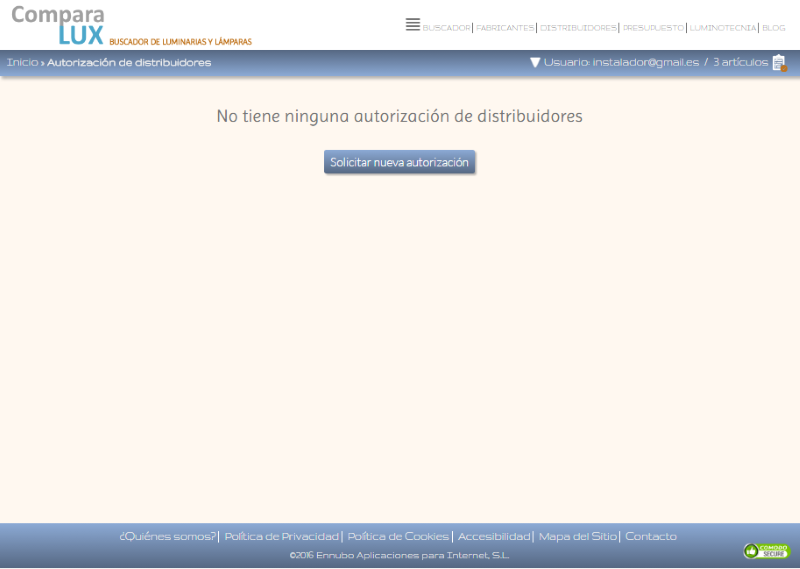
Utilice el botón "Solicitar nueva autorización" y verá una pantalla en la que podrá buscar y seleccionar algún punto de venta de cualquier distribuidor. Una vez que tenga en pantalla el punto de venta de su interés, haga click sobre la estrella que aparece a la derecha del mismo para solicitarle autorización.
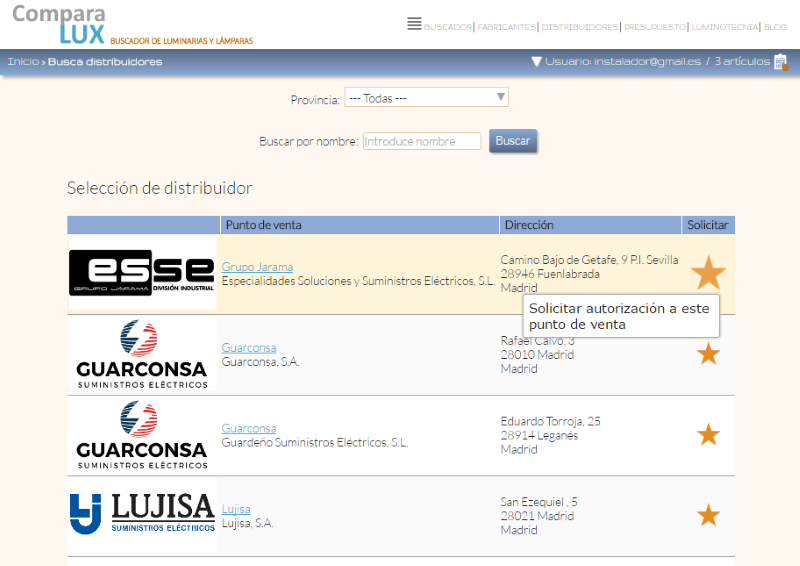
y de nuevo se le mostrará la pantalla con las autorizaciones disponibles, en la que aparecerá en la columna de la derecha (Relación) que la misma está "pendiente", y un "Token" compuesto por una cedna de 6 números y letras.
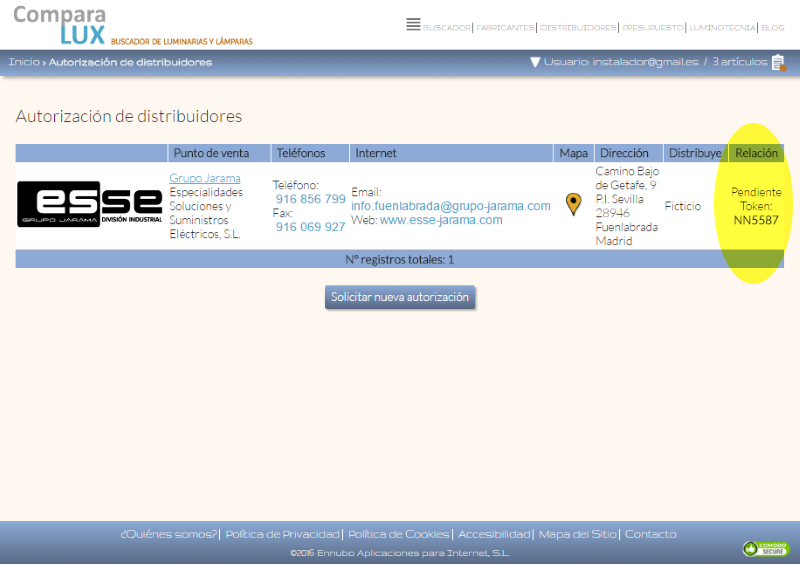
Este Token es privado y sólo conocido por usted. Ahora debe ponerse en contacto con el punto de venta elegido y proporcinarle dicho Token, para que lo identifiquen correctamente y puedan "autorizarlo" como usuario y disfrutar de las ventajas de serlo.
Podrá utilizar más filtros para las búsquedas, pedir ofertas, realizar pedidos a los almacenes que lo hayan autorizado y exportar fichas técnicas de los artículos en formato PDF para poder acompañar a sus presupuestos.
Los usuarios "autorizados" al iniciar sesión, deberán elegir el distribuidor con el que quieren trabajar como autorizados, para obtener dichas ventajas.
Documentos guardados
Todos los documentos que genere en la aplicación, quedarán guardados en la misma y podrá acceder a ellos desde el menú de usuario. Aparecerá un listado con los documentos que haya realizado y haciendo click sobre el icono de la derecha, acceder a una visualizacón detallada del mismo.
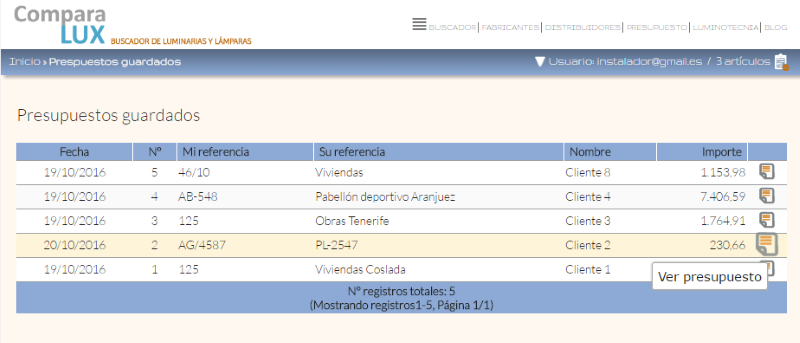
En la visualización detallada, dispone de botones para manipular dicho documento
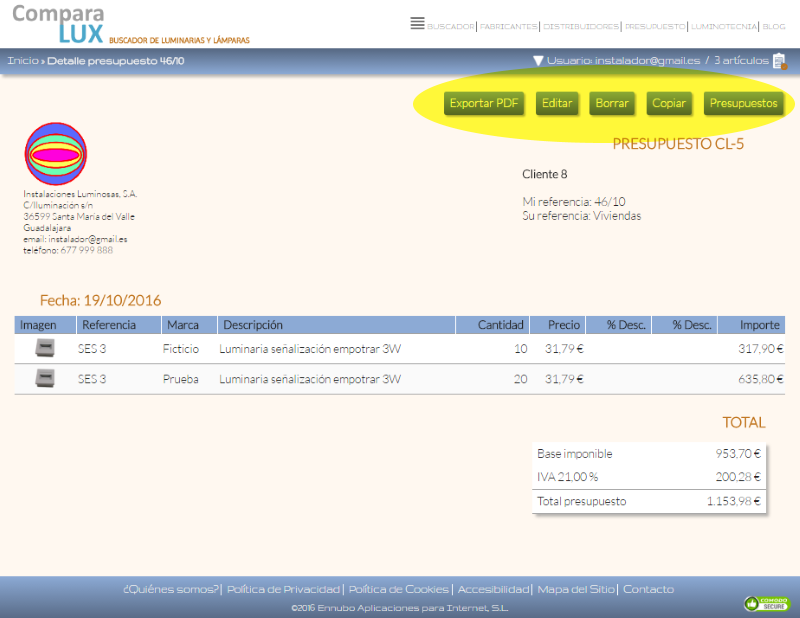
Los botones disponibles dependerán del tipo de documento que visualice, pero siempre podrá editarlos para cambiar su contenido, borrarlos para que desaparezcan por completo y copiarlos para crear nuevos documentos partiendo del actual. Las opciones variables dependerán del tipo de documento, para que usted pueda generar por ejemplo un pedido o una petición de oferta al distribudor, a partir de un presupuesto que haya realizado para algún cliente.
En el modo de edición de documentos, se mostrará una pantalla en la que podrá cambiar los datos de cabecera del mismo así como precios, descuentos, cantidades, eliminar lineas y añadir nuevos artículos.
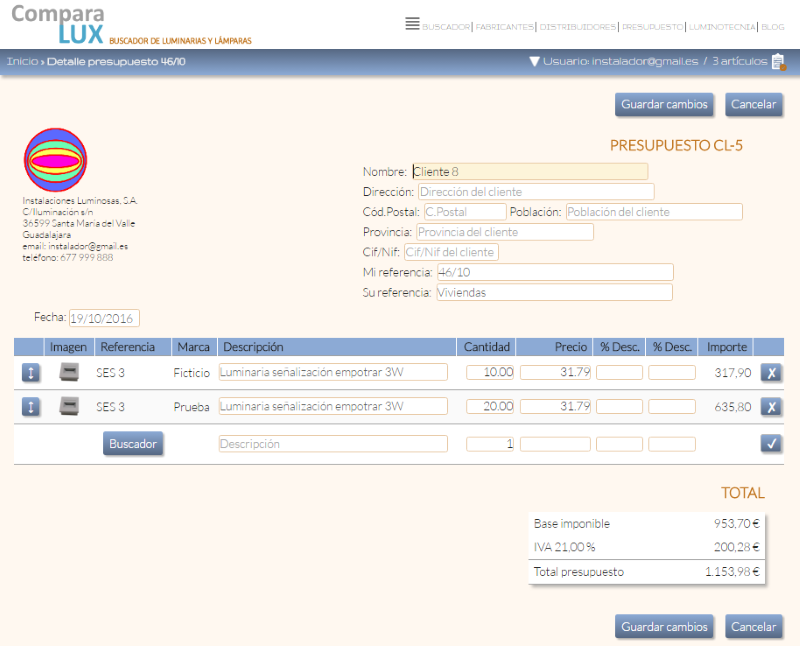
Puede ordenar las líneas de los documentos "agarrándolas y soltándolas" en la posición deseada.
Puede añadir "líneas manuales" introduciendo el texto en la descripción, cantidad, precio y opcionalmente descuentos, o puede pinchar sobre el botón "Buscador" para acceder a la totalidad de la herramienta de búsqueda, sin abandonar la edición del documento, e insertarle nuevas líneas.
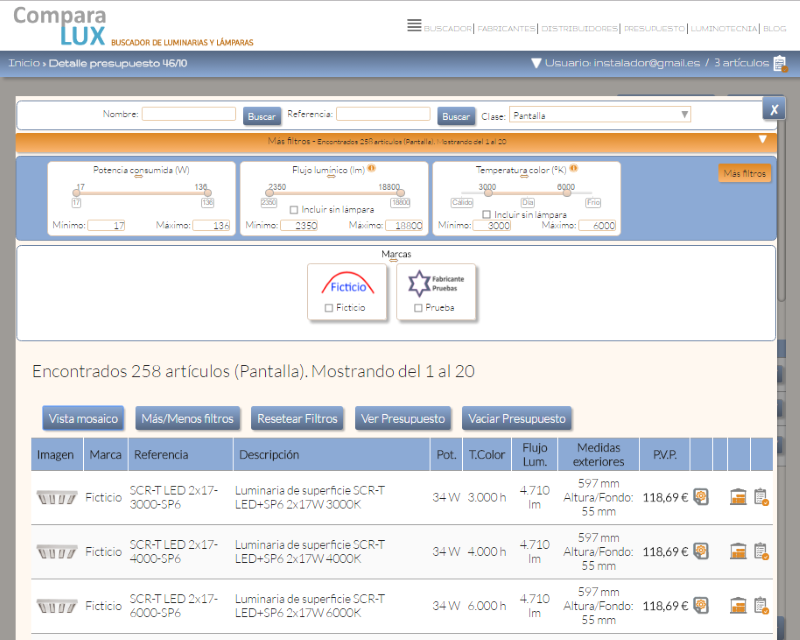
Utilidades para cada tipo de usuario
El siguiente cuadro resume las utilidades disponibles para cada tipo de usuario (sin registrar, registrado y autorizado).
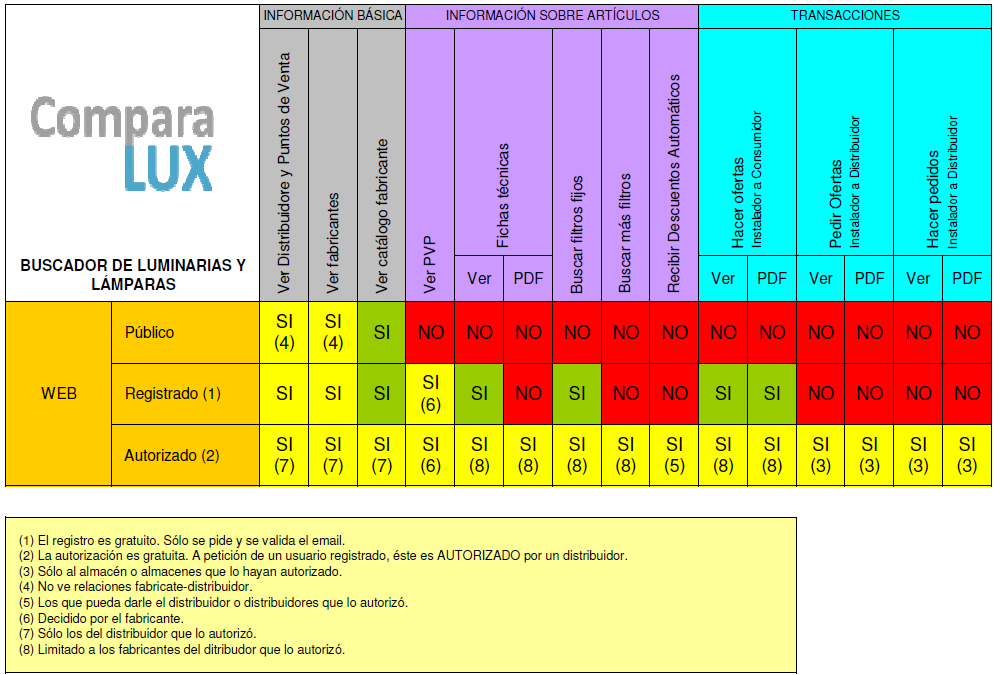
¿Todavía quiere más información?
Si desea obtener más información, o es usted un fabricante o un distribuidor y desea conocer más para formar parte de ComparaLUX, no dude en comunicarse con nosotros mediante nuestro formulario de contacto. Amablemente le enviaremos más información y resolveremos todas sus dudas.
Muchas gracias.
